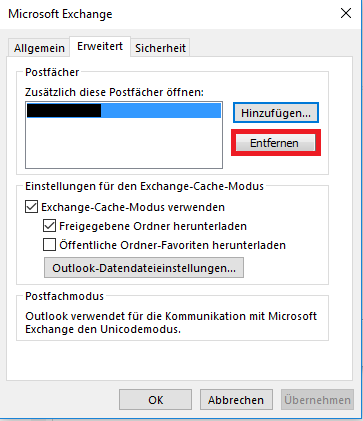Outlook: Freigegebenes Postfach öffnen und einbinden

Als Stellvertreter müssen Sie den Posteingang der Person, die Sie vertreten, immer wieder öffnen, wenn Sie Einsicht in diesen haben wollen.
Aus diesem Grund empfehlen wir Ihnen, das Postfach in Outlook einzubinden.
Sie können das eingebundene Postfach jede Zeit wieder entfernen.

Hinweis: Wie ein Postfach für andere Nutzende freigegeben wird, kann hier nachgelesen werden: Dauerhaften Postfachzugriff gewähren
Um ein freigegebenes Postfach zu öffnen, wählen Sie im Reiter „Datei“ unter „Öffnen“ den Menüpunkt „Ordner eines anderen Benutzers“ aus.

In dem neuen Fenster tragen Sie nun die Person ein, deren Postfach Sie öffnen möchten und drücken anschließend auf „OK“. Nun sehen Sie das Postfach der Person.

Sobald Sie nun auf ein anderes Modul oder Ihr Postfach klicken, schließt sich das Postfach der geöffneten Person. Dann müssen Sie den Vorgang wiederholen.
Öffnen Sie das Modul „Datei“ und klicken den Menüpunkt „Kontoeinstellungen“ an.
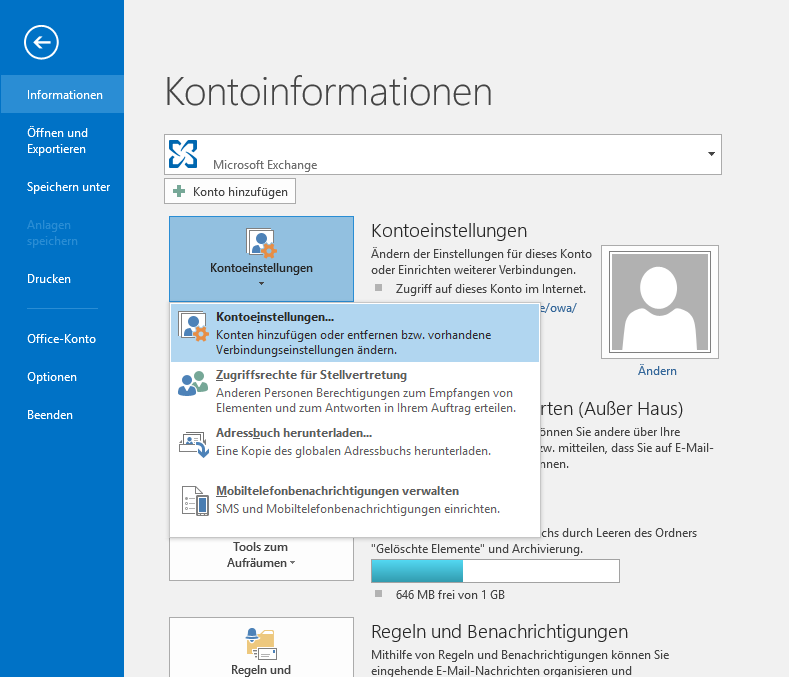
Nun öffnet sich das Fenster „Kontoeinstellungen“. Klicken Sie auf Ihre E-Mail-Adresse und dann auf „Ändern“.
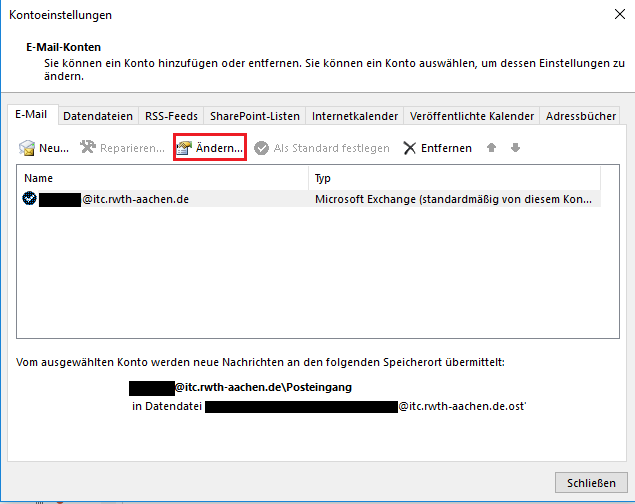
In dem nächsten Fenster klicken Sie auf „Weitere Einstellungen“.
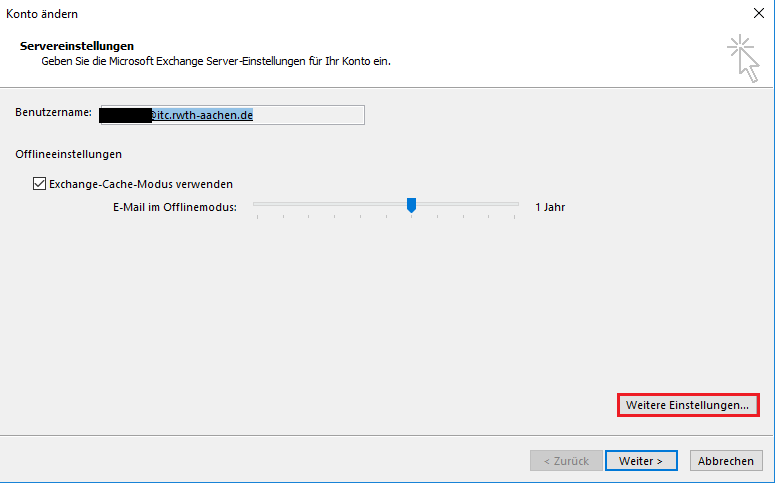
Klicken Sie im neuen Fenster auf den Reiter „Erweitert“ und danach auf „Hinzufügen“, um ein Postfach einzubinden.
* Wenn ein Postfach von mindestens drei Personen benutzt werden soll, wird es empfohlen, den Haken neben "Freigegebene Ordner herunterladen" zu entfernen.
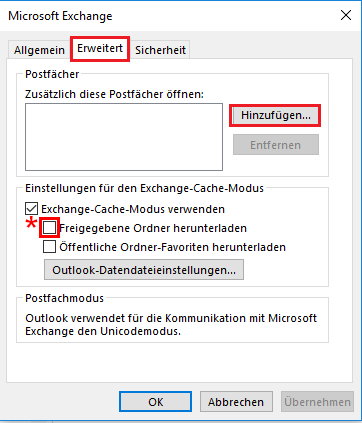
Tragen Sie nun den Namen der Person ein, deren Postfach Sie einbinden möchten und bestätigen Sie die Eingabe mit „OK“. Hier reicht der Name allein, da der Name auf dem Exchange Server gesucht wird. Sollte dieser nicht gefunden werden, wird eine Fehlermeldung ausgegeben.
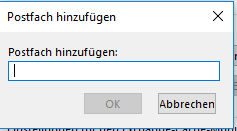
Um die Eingabe zu bestätigen, drücken Sie nun auf „OK“. Das Microsoft Exchange-Fenster wird geschlossen. Danach ist das Postfach eingebunden.

Eingebundene Postfächer entfernen
Um das Postfach wieder zu entfernen, gehen Sie wie beschrieben bis zum Microsoft Exchange-Fenster vor und Entfernen dort das Postfach.